La lezione di oggi è di statistica, e vedremo due modi per fare il t test su Excel, con due gruppi con valori di esempio. Esattamente, oggi vediamo il t test di Student! Pronto? Facciamo una piccola premessa.
Prima di cominciare permettimi una rapida e piccola nota per ricordare la differenza tra test a una coda e test a due code, ci servirà tra poco.
Hai una o due code? Se i tuoi dati possono andare in entrambe le direzioni, due code (e di solito si va in entrambe le direzioni), se vanno in una direzione sola, una coda. Esempio di un caso a una coda: se misuriamo quanto sono alti i bambini a 5 anni, e fra un anno (quando ne avranno6) li misuriamo ancora, verosimilmente sono tutti cresciuti a quell’età, e nessun si sarà rimpicciolito. In questo caso abbiamo una sola coda, si va in una sola direzione. Non posso sapere se la tua distribuzione sia a una o due code (anche se solitamente hai a che fare con distribuzioni a due code), mi rimetto al tuo giudizio. Se hai dei dubbi potresti sempre riprendere in mano il tuo libro di statistica.
Guarda il video: T Test su Excel
Vediamo subito il primo metodo per fare il t test, ossia con la Funzione TESTT (nelle vecchie versioni è TEST.T, è praticamente la stessa cosa).
La funzione ha la formula:
=TESTT(matrice1; matrice2; coda; tipo)
Quindi ci occorrono due serie di dati, sapere la coda, e il tipo.
In matrice1 e matrice2 bisogna selezionare le matrici di nostro interesse.

Inserita la coda, 1 per 1 coda, 2 per 2 code. Dobbiamo specificare se il test è:
- Accoppiato
- A varianza identica di due campioni (omoscedastico)
- A varianza dissimile a due campioni (eteroscedastico)
Anche questo è un punto che mette in crisi. Ecco un piccolo consiglio per capire il tipo di test da usare.
Queste misurazioni sono coppie? per esempio sono due misurazioni di una stessa persona, allora 1, è accoppiato.
Se la varianza in teoria è identica, perché abbiamo eseguito le stesse identiche misurazioni in due gruppi di bambini, per esempio quelli di cinque anni in una classe e quelli di cinque anni ma di un’altra classe, allora sarà una varianza identica.
La varianza dissimile, riguarda le misurazioni effettuate quando ci sono gruppi diversi, per esempio bambini di terza e bambini di quinta.
È importante capire bene quale sia l’origine dei dati e cosa essi rappresentino per effettuare correttamente questo tipo di test.
Una volta compilata la funzione, premendo invia, Excel calcola il t test in automatico.
Si tratta di un test molto basilare. Se lavori in un laboratorio e devi fare dei calcoli più complessi, Excel ti viene in soccorso con un’analisi più raffinata.
Analisi del T Test
Vai su (Barra Multifunzione) Dati > Analisi dati. Dalla finestra di dialogo che si apre trovi tre tipi di T Test, per effettuare test più elaborati. I tre t test (accoppiato, varianza identica, e dissimile) qui presenti sono gli stessi della funzione TESTT.
Selezionato il tipo di test che ti interessa, si apre una finestra dove dovrai specificare gli intervalli.
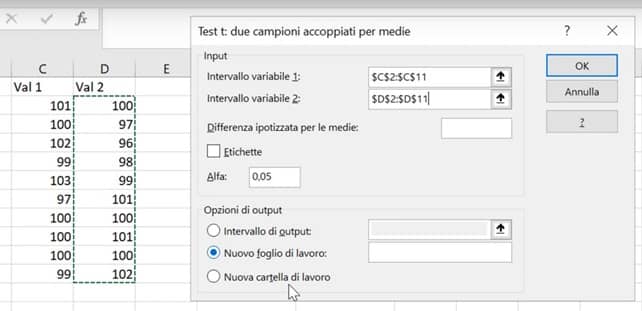
Seleziona i due intervalli, in questo caso non seleziono il flag etichette, perché non ho inserito le intestazioni di colonna quando ho selezionato i dati. Qui puoi anche specificare la differenza ipotizzata per le medie e specificare l’alfa, oltre al foglio o la casella dove vuoi avere l’output.
Notiamo che il risultato è identico, tra la Funzione e lo Strumento di Analisi Dati, ma oltre a questo risultato, lo strumento di analisi ci restituisce anche più dati utili se dobbiamo fare delle analisi più complesse e articolate.
Nota finale:
Bada bene, abbiamo due matrice di dati e questi dati sono stati selezionati con matrici di identiche dimensioni. Equivale a dire che se tu per caso dovessi avere una serie più lunga o se tu dovessi selezionare l’intestazione in un caso e non nell’altro, Excel potrebbe restituirti dati sbagliati o errori.



Ok molto buono